Markdown
Markdown(MD)
- 易讀易寫
- 很多軟體和服務支援 (Obsidian, Notion, Github, HackMD…等)
資源 Sources
預覽 Preview
使用 VS Code 編輯 MD,先打開預覽頁面,可在編輯時同時觀看頁面呈現
預覽頁面開啟方式:
- 右鍵 –> open preview
- 快捷鍵: ctrl + shift + v
標題 Title
1 | # H1 |
重點標註 Emphasize
可以合併使用
粗體
- 呈現 粗體內容
- 語法
**粗體內容**
斜體
- 呈現 斜體內容
- 語法
*斜體內容*
刪除線
- 呈現
劃掉內容 - 語法
~~劃掉內容~~
- 呈現
引用
呈現
Never Give up, Keep Going.
語法
> Never Give up, Keep Going.
清單 List
有序 ol
輸入 1. 2. 3…..,或是全部輸入 1. 1. 1. 使用後者佳,呈現時仍會自動排序,調動順序就不用手動重新編號
呈現
- 有序清單
- 清單有序
- 有序的清單
語法
1 | 1. 有序清單 |
無序 ul
呈現
- 有序清單
- 清單有序
- 有序的清單
語法
1 | - 有序清單 |
連結 Link
外部連結
呈現 Markdown 連結教學(Eng)
語法 [Markdown連結教學(Eng)](https://youtu.be/bTVIMt3XllM?t=1305)
內部標題跳轉連結
呈現 預覽
語法 [預覽](#預覽-preview)
圖片連結
呈現 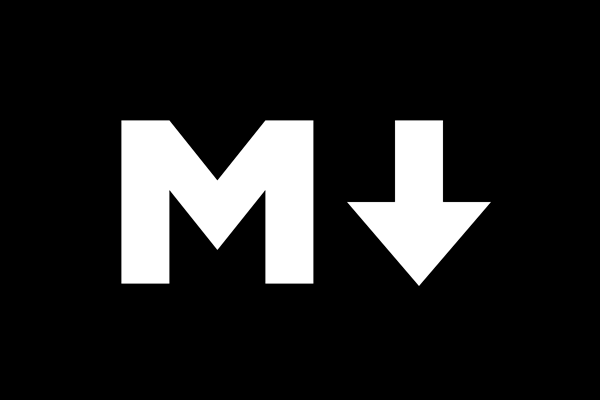
語法 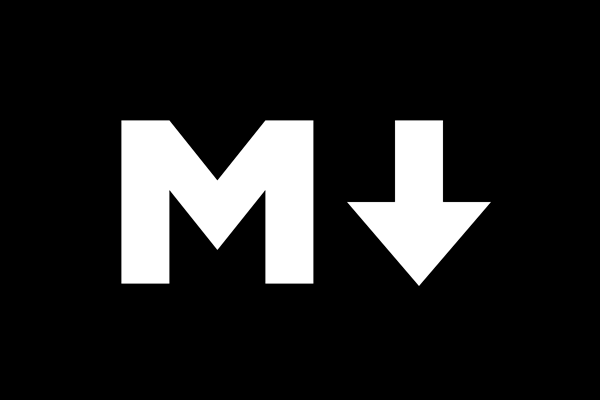
程式碼區塊 Code Block
呈現
單行標註
1 | 多行標註 |
語法
`單行標註`
1 | ``` |
核取方塊
VS code 不支援 checkbox,可安裝擴充功能 markdown checkboxes (Matt Bierner)
呈現
- Task #1
- Task #2
語法
1 | - [x] Task #1 |
表格 Table
呈現
| Number | Name |
|---|---|
| 1 | Harry Potter |
| 2 | Hermione Granger |
| 3 | Ron Weasley |
語法
1 | | Number | Name | |
隱藏說明
呈現
語法
1 | <details> |
本部落格所有文章除特別聲明外,均採用 CC BY-NC-SA 4.0 許可協議。轉載請註明來自 阿榮的時光膠囊!
